Рис. 2.11. Сравнение модели-варианта со своей моделью-вариантом
В конце работы механизма сравнения моделей может быть получен результат как на рис. 2.12.

Рис. 2.12. Окно результата процесса сравнения моделей
Модуль ARISModelGeneratorпозволяет создавать новые виды моделей, используя существующие в базе данных модели и объекты, которые при этом остаются неизменными. Этот модуль не создает новых объектов или типов связей (как делает, например ARISProcessGenerator), он только образовывает дополнительные экземпляры этих объектов. Для генерации моделей не могут быть использованы тексты, OLE-объекты и графические объекты.
В ARISModelGeneratorможно реализовать две процедуры генерации новой модели, когда с помощью ModelGenerationWizard (Мастера генерации моделей) пользователем запускается:
– Создание новой модели на основе существующих в базе моделей (ModelGenerationBasedonModels);
– Сборка новой модели путем выбора отдельных существующих объектов (ModelGenerationofNot-LaneModels)
Например, можно создать дерево функций, используя функции, содержащиеся в нескольких диаграммах eEPC, или сформировать организационную диаграмму, отображающую организационную структуру предприятия, используя все организационные диаграммы отдельных подразделений этого предприятия, таким образом, не потеряв ни одной организационной единицы.
Используя закладку ModelGeneration (Генерация модели) в меню View/Options (рис. 3.1), можно задать некоторые параметры механизма генерации моделей. Например, при генерации новой модели на основе существующих возможен перенос из них как объектов и связей, так и только связей. Для переноса связей в группе ModelGenerationBasedonModels устанавливается флажок в поле Transferonlyrelationshipsfromthesourcemodels (Переносит одно связи из модели-источника). При создании моделей на основе объектов (группа ModelGenerationofNot-LaneModels) возможен перенос в новую модель нескольких существующих объектов при установке флажка Severaloccurrencesofnon-structurally-relevantobjects (Несколько включений не структурно-образующих объектов). Например, если необходимо сгенерировать диаграмму eEPC, в которой объект «организационная единица» выполняет несколько функций, то он будет воспроизведен в каждой функции. Таким образом, сокращается время создания новых моделей.
В группе ShowRelationship (Показать связи) закладки ModelGeneration в текстовом поле DisplayDepth (Глубина показа) можно определить глубину, до которой будут показаны связи между объектами. Максимальная глубина показа 5. При глубине, равной 1, будут представлены все объекты с прямыми отношениями к выбранному объекту.
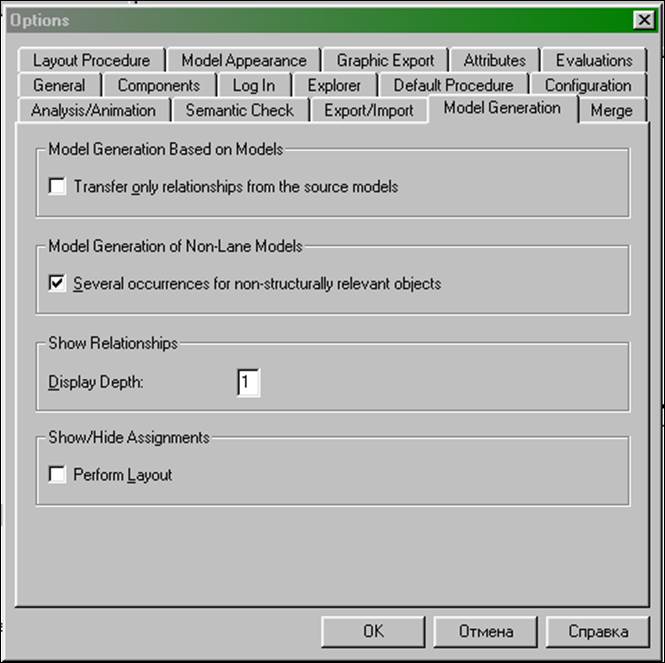
Рис. 3.1. Закладка ДО View/Options
Мастера генерации моделей (ModelGenerationWizard) можно запустить через контекстное меню к выбранной в ARISExplore модели (моделям) и пункт GenerateModel (Генерировать модель) (рис. 3.2). Или выбрать пункт меню Edit/Find (Редактировать/Найти) (рис. 3.3), чтобы найти модели или объекты требуемого типа (рис. 3.4). И после этого, выбрав один или несколько найденных элементов, открыть контекстное меню правой кнопкой мыши и запустить пункт GenerateModel.

Рис. 3.2. Запуск процесса генерации моделей
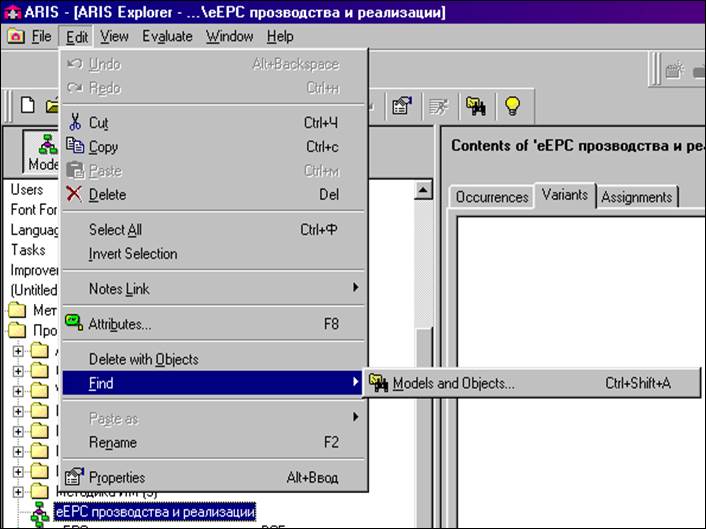
Рис. 3.3. Выбор команды Find/Models and Objects...
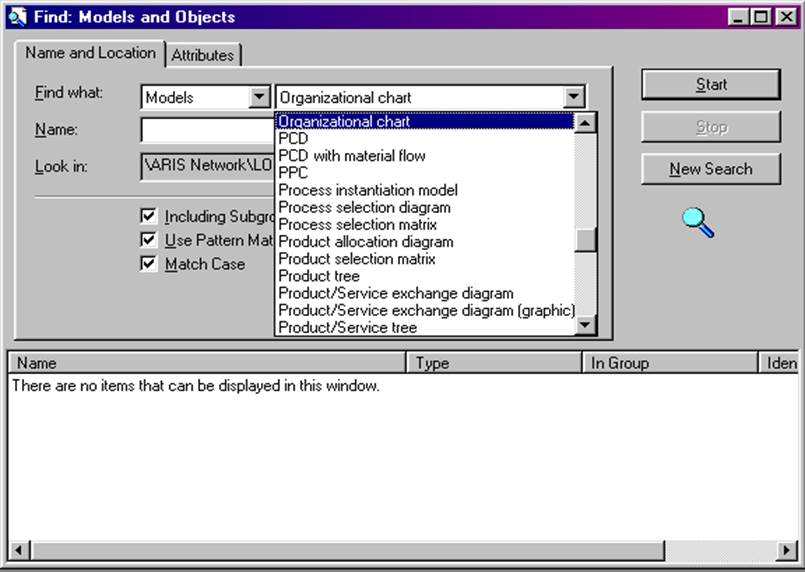
Рис. 3.4. Поиск требуемого типа модели на закладке NameandLocation
Механизм генерации моделей проходит несколько этапов, в течение которых выбираются:
– исходные модели и объекты (рис. 3.5);
– новый тип модели, которая будет сгенерирована из выбранной (выбранных)
модели или объектов (рис. 3.6);
– папка и имя модели (рис. 3.7).

Рис. 3.5. Окно выбора исходной модели
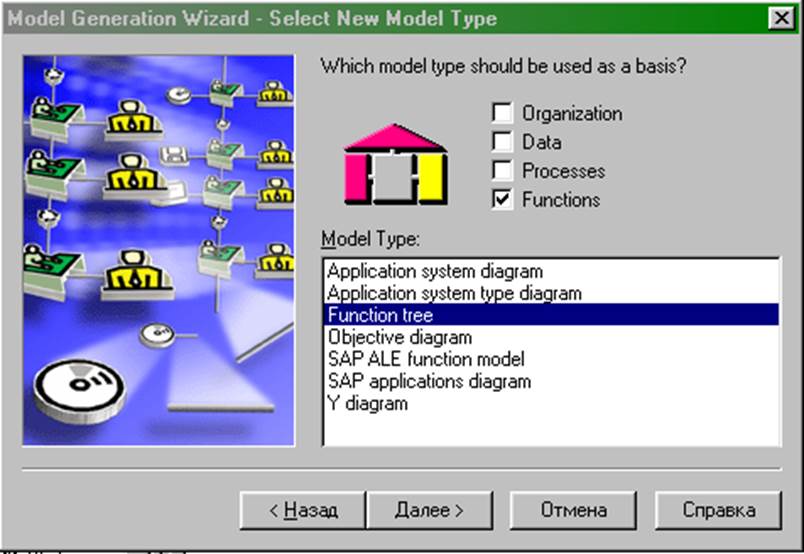
Рис. 3.6. Окно выбора типа новой модели
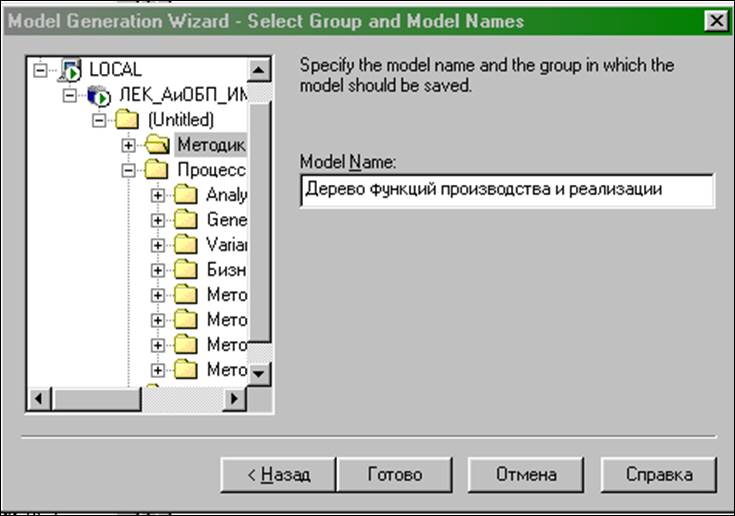
Рис. 3.7. Окно выбора названия модели
После этого новая модель будет сгенерирована (рис. 3.8), автоматически сохранена и открыта для просмотра и редактирования.
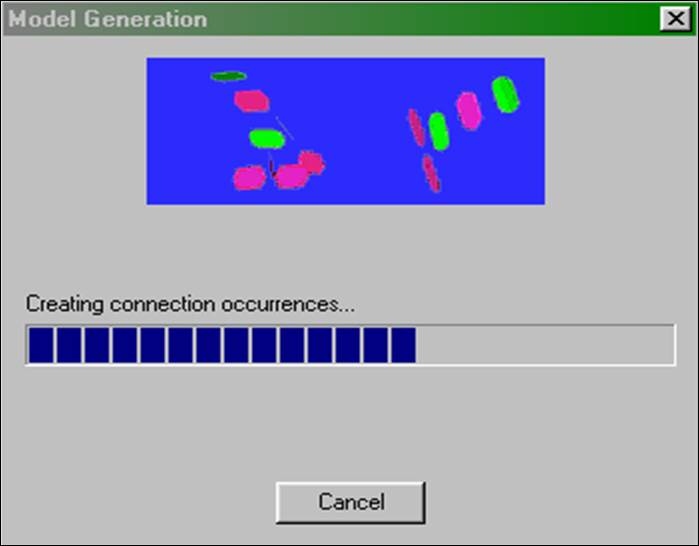
Рис. 3.8. Окно выполнения процесса генерации
На рис. 3.9 и 3.10 изображены примеры исходной модели типа eEPC и сгенерированной на ее основе модели типа FunctionTree. Последнюю модель можно редактировать, установив связи и расположив объекты в более удобном порядке.
Уважаемый посетитель!
Чтобы распечатать файл, скачайте его (в формате Word).
Ссылка на скачивание - внизу страницы.